
เบื่อกับพื้นหลังเดสก์ทอปของคุณหรือไม่ คุณสามารถทำให้มีชีวิตชีวาด้วยการตั้งค่าวอลเปเปอร์สดหรือพื้นหลังเดสก์ทอปเคลื่อนไหว น่าเสียดายที่ไม่มีวิธีการนี้ในการทำเช่นนี้ใน Windows 11 แต่มีแอพของบุคคลที่สามที่มีประโยชน์ที่คุณสามารถใช้ได้
ดาวน์โหลดวอลล์เปเปอร์ที่มีชีวิตชีวาจาก Microsoft Store
คุณสามารถตั้งค่าพื้นหลังเดสก์ท็อปสดใน Windows 11 แต่ทำเช่นนั้นคุณจะต้องใช้แอปพลิเคชันบุคคลที่สาม
คำเตือน: มีแอพมากมายที่อ้างว่ามีชีวิตอยู่กับงานที่อยู่ในมือ แต่ระวังการดาวน์โหลดแอพของบุคคลที่สามเว้นแต่คุณจะรู้และเชื่อถือนักพัฒนา แอพเหล่านี้จำนวนมากอาจ มีไวรัสที่ติดคอมพิวเตอร์ของคุณ .
ที่เกี่ยวข้อง: วิธีการลบไวรัสและมัลแวร์บนพีซีพีซีของคุณ
แอพที่เราแนะนำคือ วอลล์เปเปอร์ที่มีชีวิตชีวา แอปฟรีและโอเพ่นซอร์ส คุณสามารถดาวน์โหลดวอลล์เปเปอร์ที่มีชีวิตชีวาจาก Microsoft Store . ในการรับแอพนี้ให้คลิกที่ไอคอน Windows Search ในทาสก์บาร์พิมพ์ "Microsoft Store" ในช่องค้นหาแล้วเลือก Microsoft Store จากผลการค้นหา
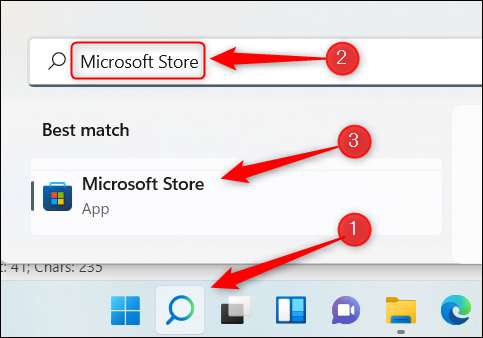
ใน Microsoft Store ให้พิมพ์ "วอลเปเปอร์ที่มีชีวิตชีวา" ในแถบค้นหาแล้วเลือกแอพวอลล์เปเปอร์ที่มีชีวิตชีวาจากผลการค้นหา
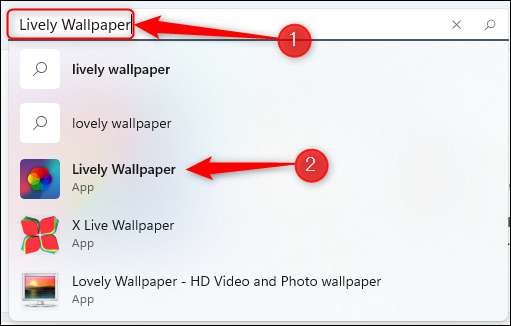
ถัดไปคุณจะเห็นข้อมูลบางอย่างเกี่ยวกับแอปพลิเคชัน คลิก "รับ" ไปทางขวาของข้อมูลนี้
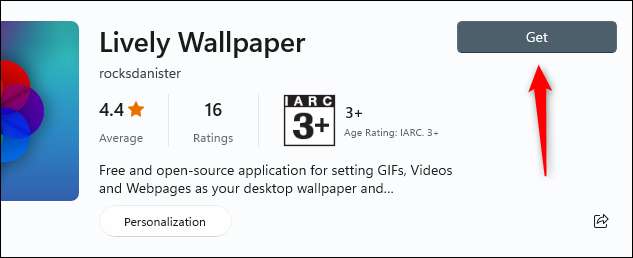
เมื่อเลือกวอลล์เปเปอร์ที่มีชีวิตชีวาจะเริ่มดาวน์โหลด หลังจากติดตั้งแล้วคุณสามารถค้นหาได้โดยใช้ Windows Search

คลิกวอลล์เปเปอร์ที่มีชีวิตชีวาจากผลการค้นหาเพื่อเปิดแอป
ที่เกี่ยวข้อง: Windows 11 Gets PowerTtys App ในร้านใหม่ของ Microsoft
เลือกวอลล์เปเปอร์สดจากห้องสมุดวอลล์เปเปอร์ที่มีชีวิตชีวา
วอลล์เปเปอร์ที่มีชีวิตชีวามาพร้อมกับวอลเปเปอร์สดหลายแห่งให้คุณเลือก ในการใช้งานเพียงเปิดแอปแล้วเลือกอันที่คุณต้องการจากไลบรารี ในตัวอย่างนี้เราจะเลือก parallax.js
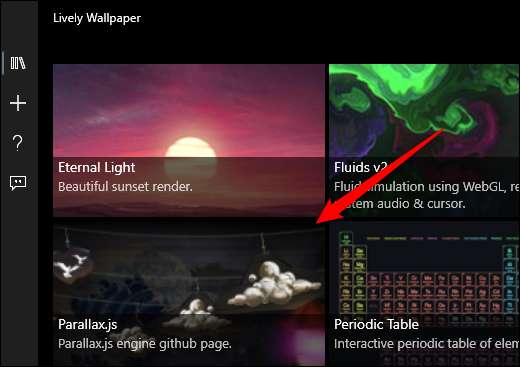
นั่นคือทั้งหมดที่มีอยู่ ปัจจุบันมีการตั้งค่าวอลเปเปอร์สดแล้ว
ตั้งค่าวิดีโอที่กำหนดเองวิดีโอ YouTube หรือ GIF เป็นวอลล์เปเปอร์
หากคุณไม่พบภาพพื้นหลังที่คุณชอบจากห้องสมุดของวอลล์เปเปอร์ที่มีชีวิตชีวาคุณสามารถตั้งค่าของคุณเองโดยใช้วิดีโอหรือ gif บนพีซีของคุณหรือใช้วิดีโอ YouTube
ในการเริ่มต้นให้เปิดแอปแล้วคลิกไอคอน Plus (+) ในบานหน้าต่างด้านซ้ายมือ
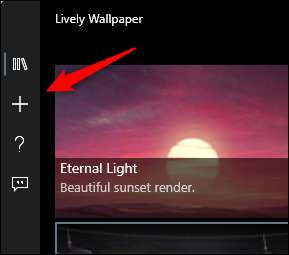
บนหน้าจอถัดไปหากคุณต้องการเลือกวิดีโอหรือ GIF จากพีซีของคุณให้คลิก "เรียกดู" ภายใต้ไฟล์ที่เลือก
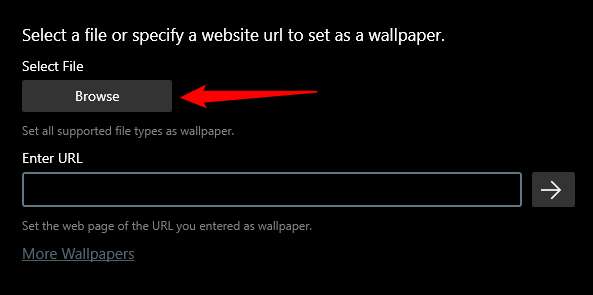
File Explorer จะเปิดขึ้น ค้นหาวิดีโอหรือ gif ที่คุณต้องการใช้เลือกแล้วคลิก "เปิด"
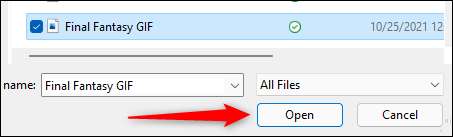
หรือหากคุณต้องการใช้วิดีโอ YouTube ให้ป้อน URL ของวิดีโอ YouTube ในกล่องข้อความ "ป้อน URL" จากนั้นคลิกปุ่มลูกศรขวา
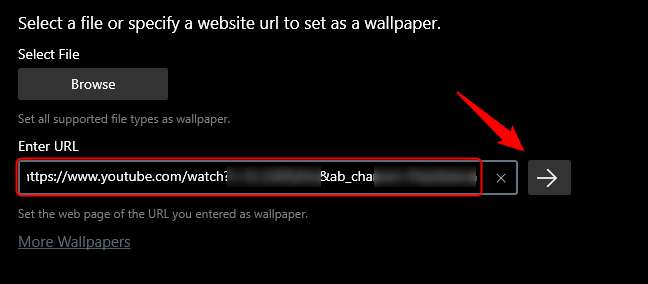
ไม่ว่าคุณจะเลือกวิดีโอท้องถิ่นหรือวิดีโอ GIF หรือวิดีโอ YouTube แต่จะปรากฏในไลบรารีของแอพ คลิกปุ่มไลบรารี (หนังสือสามเล่ม) ในบานหน้าต่างซ้ายมือจากนั้นเลือกวิดีโอหรือ GIF ที่อัปโหลดใหม่
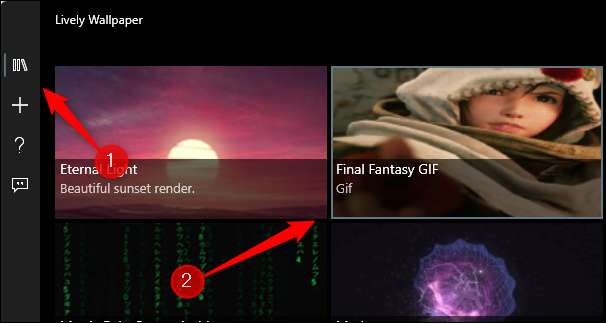
เมื่อเลือกแล้วมันจะปรากฏเป็นพื้นหลังเดสก์ทอปของคุณ
ที่เกี่ยวข้อง: วิธีเปลี่ยนชุดรูปแบบบน Windows 11
ตั้งวอลล์เปเปอร์สดบนจอภาพหลายจอ
หากคุณใช้ จอภาพหลายจอ คุณอาจสังเกตเห็นว่าวอลล์เปเปอร์ที่คุณเลือกใช้กับหน้าจอเดียวเท่านั้น ในการตั้งวอลล์เปเปอร์สดบนจอภาพอื่นให้เปิดแอปแล้วคลิกไอคอนแผงควบคุม (ตรวจสอบ) ที่มุมบนขวาของหน้าต่าง

แผงควบคุมของแอพจะปรากฏขึ้น วิธีการวางตำแหน่งเริ่มต้นคือ "หน้าจอที่เลือกเท่านั้น" ซึ่งหมายความว่าวอลล์เปเปอร์ที่คุณเลือกจะปรากฏขึ้นบนหน้าจอที่เลือกเท่านั้น ในการตั้งวอลล์เปเปอร์บนหน้าจออื่นให้เลือกในกลุ่มการแสดงการแสดง
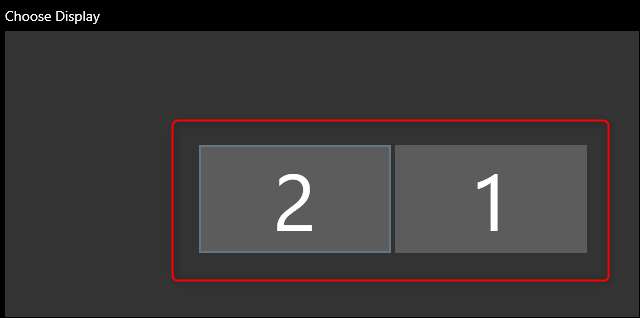
เมื่อเลือกแล้วให้กลับไปที่ห้องสมุดของแอพแล้วเลือกวอลล์เปเปอร์ที่คุณต้องการวางบนหน้าจออื่น ๆ
ที่เกี่ยวข้อง: วิธีการตั้งค่าวอลเปเปอร์ที่แตกต่างกันสำหรับเดสก์ท็อปเสมือนบน Windows 11
คุณสามารถเปลี่ยนวิธีการจัดวางของวอลล์เปเปอร์ที่เลือกได้ นั่นคือคุณสามารถเลือกที่จะทำให้วอลล์เปเปอร์ที่เลือกยืดข้ามหน้าจอทั้งหมดหรือทำซ้ำวอลล์เปเปอร์เดียวกันในแต่ละหน้าจอ เพียงคลิกฟองที่อยู่ถัดจากตัวเลือกที่คุณต้องการใช้
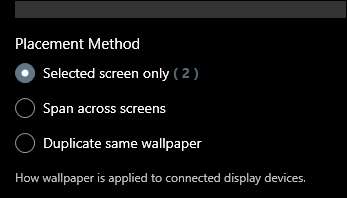
ปิดวอลล์เปเปอร์ที่มีชีวิตชีวา
หากคุณตัดสินใจว่าคุณต้องการหยุดใช้วอลล์เปเปอร์สดที่คุณตั้งไว้โดยใช้วอลล์เปเปอร์ที่มีชีวิตชีวาให้เปิดแอพแล้วคลิกไอคอนแผงควบคุม (ตรวจสอบ) ที่มุมบนขวาของหน้าต่าง

ในแผงควบคุมของแอปให้คลิก "ปิดวอลเปเปอร์" ที่มุมล่างขวาของหน้าต่าง
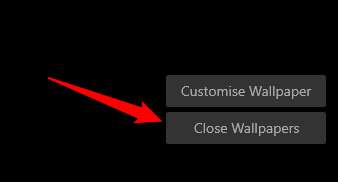
วอลล์เปเปอร์จะถูกลบออก
ไม่สนใจใช้แอปบุคคลที่สามหรือไม่ ในขณะที่ไม่มีวิธีใดในการใช้วอลเปเปอร์สดกับ Windows 11 Microsoft ได้ทำงานที่ยอดเยี่ยมให้ วอลเปเปอร์ที่สวยงามมากมาย สำหรับระบบปฏิบัติการและ การเปลี่ยนพื้นหลังเดสก์ท็อป มันง่าย.
ที่เกี่ยวข้อง: วิธีเปลี่ยนพื้นหลังเดสก์ท็อปบน Windows 11







